Восстановление работы Adobe Flash Player на Windows XP
Так как работа Flash Player для системы Windows XP более не поддерживается производителем, то для восстановления работы этого плагина советуем установить более раннюю, 22 версию программы.
Внимание! Для разных браузеров файлы установщики разные!
Для Chrome и Оpera используйте установщик (flashplayer22_0r0_209_winpep.exe) скачать.Для Firefox и Safari файл (flashplayer22_0r0_209_win.exe) скачать.
Для Internet Explorer файл (flashplayer22_0r0_209_winax.exe) скачать.
Также вы можете скачать архив с нужными плагинами на официальном сайте: helpx.adobe.com/flash-player
Прокрутите страницу вниз до раздела "Flash Player archives". Найдите в списке Flash Player 22.0.0.209 (размер более 300 МB).
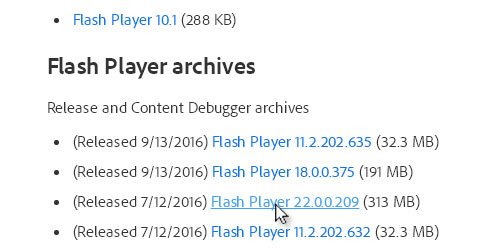
Скачайте архив на свой компьютер и распакуйте его. В этом архиве содержатся несколько плагинов для всех известных браузеров.
Для браузеров Chrome и Оpera используйте установщик flashplayer22_0r0_209_winpep.exe.
Для Firefox и Safari файл установщик flashplayer22_0r0_209_win.exe.
Для Internet Explorer flashplayer22_0r0_209_winax.exe.
Инструкция по установке
1. Скопируйте инструкцию в блокнот, так как в момент установки браузеры придется закрыть.
2. Перед установкой выбранного плагина, закройте все браузеры на вашем компьютере.
Далее, в меню ПУСК >Панель управления > Установка и удаление программ. Удалите ненужные плагины Adobe Flash с номером версии превышающие 22.
Ими являются:
Adobe Flash Player PPAPI 23 (или версией выше), это плагин флешплеера для Chrome и Оpera, который уже не работает на Windows XP.
Плагин Adobe Flash Player NPAPI 23 если проблемы в Firefox и Safari.
Flash Player ActiveX 23 удаляем, если восстанавливаете работу плагина в Internet Explorer.
3. Запустите нужный файл установщик выбранный для вашего браузера. Во время установки отметьте пункт "Никогда не проверять обновления".
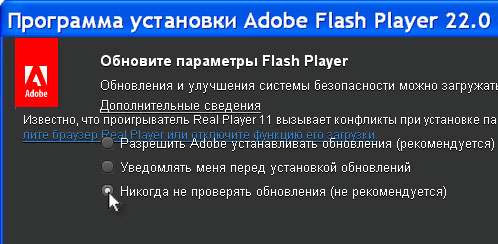
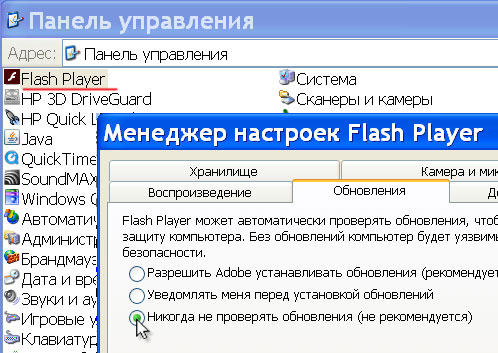
4. По окончанию установки проверьте работоспособность плагина запустив одну из наших демо игр.
5. Если, несмотря на проделанные действия, после запуска игры вы по прежнему видите сообщение: "Не удалось загрузить плагин",
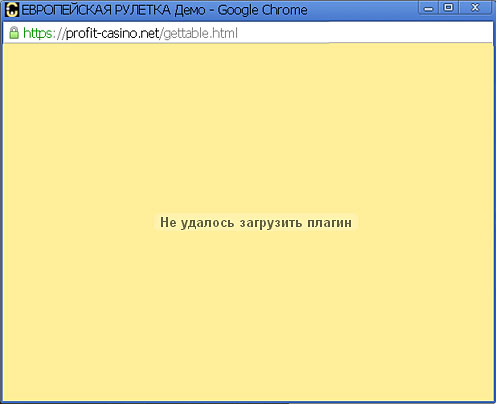
I. Откройте папку C:\WINDOWS\system32\Macromed\Flash и скопируйте файл pepflashplayer32_22_0_0_209.dll (32 - разрядность системы, может быть и 64, а 22 - это версия флешплеера).
II. Теперь заходим в папку C:\Documents and Settings\Имя_пользователя\Local Settings\Application Data\Google\Chrome\User Data\PepperFlash\22.0.0.209 (где "Имя_пользователя" это название вашей учетной записи компьютера). Вставляем скопированный файл pepflashplayer32_22_0_0_209.dll в эту папку. Далее, переименовываем существующий в папке файл pepflashplayer.dll на произвольный (например: pepflashplayer123.dll), а файл pepflashplayer32_22_0_0_209.dll переименовываем на pepflashplayer.dll.
Если на вашем компьютере существует папка C:\Program Files\Google\Chrome\Application\49.0.2623.112\PepperFlash, содержащая файл pepflashplayer.dll, то этот файл следует заменить на новый с аналогичным названием, который вы создали в предыдущем абзаце, то есть скопировать его из папки: C:\Documents and Settings\Имя_пользователя\Local Settings\Application Data\Google\Chrome\User Data\PepperFlash\22.0.0.209.
Перезапустите браузер и проверьте работу флешплеера, запустив игру.
В отдельных случаях, встречаются конфликты разных версий плагинов, работающих одновременно. Для проверки наберите chrome://plugins или opera://plugins в адресной строке вашего браузера. Если включены два плагина, то один из двух необходимо отключить. Отключите плагин с версией выше 22.
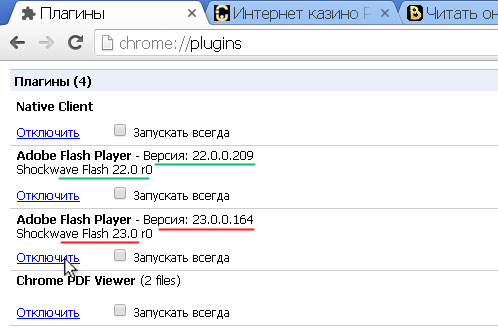
Если изложенная инструкция не помогла восстановить работоспособность игр, обязательно обращайтесь в саппорт казино, назвав свой логин и указав для ответа e-mail, принадлежащий вашей учетной записи.